Содержание
- 1 Характеристики
- 2 Как подключить?
- 3 Процедура настройки
- 4 Тонкая настройка
- 5 Характеристики
- 6 Как настроить?
- 7 ZyXEL Keenetic Viva: обзор и быстрая настройка гигабитного роутера
- 8 Характеристики
- 9 Как настроить?
- 10 Настройка роутера ZYXEL Keenetic Viva
- 11 Подключение роутера ZYXEL Keenetic Viva к компьютеру
- 12 Настройка роутера ZYXEL Keenetic Viva
- 13 Обновление прошивки, компонентов
Если надо организовать стабильную беспроводную точку доступа в небольшой квартире без значительного урезания скорости передачи-данных, предоставляемых провайдером, то установка роутера «Zyxel Keenetic Viva» является оптимальным решением.
Этот маршрутизатор поддерживает все применяемые в настоящее время поставщиками услуг связи протоколы: IPv4/IPv6, PPPoE, 802.1X, IPoE, 802.1Q, PPTP, VLAN и L2TP. А в случае отсутствия возможности подключения к кабельному интернету роутер может работать с большинством USB-модемов от мобильных операторов. Ниже представлен обзор этого компактного интернет-центра и инструкция по его настройке.
Содержание
Характеристики
На упаковке прибора, кроме фотографии устройства, представлены его основные характеристики. Вся информация написана на русском языке.




Конечно, ОЗУ аппарата только 128 МВ, а встроенной флеш-памяти – 16 MB, но для целей создания небольшой домашней сети этого вполне достаточно, и устройство не потребует частых перезагрузок. За покрытие вайфай-сигналом ответственны 2 антенны (3 dBi), которые обеспечат стабильным беспроводным подключением девайсов в не крупной квартире.
К сожалению, производитель сделал их несъемными, поэтому недоступно, без квалифицированного технического вмешательства, заменить их на устройства с большим коэффициентом усиления.
Задняя панель традиционно оснащена интернет-разъемами, а также кнопками включения, сброса и настраиваемой «Fn». На лицевой стороне размещена клавиша «WPS».
Если владельцу роутера потребуется одновременное подключение, например, принтера и какого-нибудь внешнего носителя или USB-модема, то придется еще докупать хаб, так как соответствующий порт на аппарате только один.

Как подключить?
Процедура подключения полностью стандартная и включает в себя следующие этапы действий:
- Поднять в вертикальное положение обе антенны;
- В интернет-порт вставить кабель от провайдера. Этот разъем находится в задней части роутера и подписан «Интернет», а также он имеет характерную окраску синего цвета;
- ПК подключить патч-кордом к одному из портов «Домашняя сеть», окрашенных в желтый цвет;
- Штекер адаптера электросети установить в соответствующий круглый разъем и подать питание;
- Нажать кнопку «Питание».
Процедура настройки
Даже если пользователю еще никогда не приходилось настраивать подобные устройства, то в случае с этим маршрутизатором сложностей обычно не возникает практически ни у кого. Разработчики обеспечили очень удобный ввод аппарата в работу. На наклейке под прибором прописаны главные параметры для ввода в интерфейсе роутера.

Чтобы настроить прибор, следует произвести следующие последовательные действия:
- Войти в web-интерфейс, набрав в одном из браузеров компьютера «192.168.1.1»;
- После нажатия на «Ввод» отобразится небольшое окошко, куда требуется напечатать имя и ключ, написанные на наклейке аппарата или переписать их из сопроводительной документации;
- Кликнуть «Ok»;
- Далее будет предложено два сценария ввода параметров:
- первый рекомендуется использовать новичкам, в соответствии с ним в появившемся меню необходимо кликнуть «Быстрая настройка». Мастер быстро проведет пользователя по всем этапам ввода параметров;
- второй будет удобен продвинутым пользователям для выполнения тонкой настройки (кликнуть на кнопку «Веб-конфигуратор»).
Тонкая настройка
Алгоритм действий состоит из следующих шагов:
- После нажатия на «Веб-конфигуратор» перейти в закладку «Интернет»;
- Далее открыть вкладку «Подключения» и убрать отметку «Использовать для выхода в интернет» с подключения «Broadband connection»;
- Далее открыть вкладку протокола, указанного в договоре пользователя с поставщиком услуг связи, и кликнуть «Добавить соединение». Затем указать параметры из договора с провайдером;
- Щелкнуть «Применить»;
- Войти в раздел «Вайфай» и, придумав, напечатать наименование WiFi и код доступа к нему (наиболее надежным выбором типа шифрования является WPA2-PSK);
- Описания кнопок даны в закладке «Система»;
- Готово. Завершив ввод параметров, обязательно перед выходом из интерфейса требуется сохранить введенные корректировки.
Здравствуйте! Торговая марка Zyxel открылась в 1989 году на Тайване. В России компания начала работу в начале 90-х и с тех пор радует сетевым оборудованием для дома, малых и средних офисов и крупных предприятий. Мы, конечно, не будем писать про промышленные интернет-центры. Я расскажу про модель Zyxel Keenetic Viva, тем более, что ее использует крупный российский провайдер Beeline.
Характеристики
Начнем по традиции с описания технических параметров:
- Процессор Mediatek с тактовой частотой 600 МГц,
- Тип оперативной памяти DDR2 – 128 МБ,
- Flash memory – 16 МБ,
- Протоколы беспроводной передачи данных – 802.11 b/g/n,
- Диапазон – 2,4 ГГц,
- 2 антенны с коэффициентом усиления 3 дБи (несъемные),
- Мощность сигнала – 18 dBM
У маршрутизатора Зиксель Кинетик Вива 5 гигабитных портов: 1 WAN – подписан «Интернет», 4 LAN – подписаны «Домашняя сеть».
Оснащен USB портом версии 2.0, с возможностью подключения 3G/4G модемов и USB модуля DECT, что сделает из интернет-центра беспроводную телефонную станцию. Хост USB совместим с модемами для подключения по ADSL2+/VDSL2. Роутер можно настроить для работы в 3 режимах – точка доступа, усилитель и адаптер.
Максимальная скорость «по воздуху» 300 Мбит/с. При типе подключения IPoE, PPPoE – до 1800 Мбит/с, L2TP, PPTP – до 500 Мбит/с.
Кроме стандартных, роутер поддерживает следующие функции и протоколы:
- 802.11x. Стандарт удобен для корпоративной сети. Благодаря ему можно контролировать доступ к сети в зависимости от группы или должности.
- Встроенный авторизатор для провайдера Кабinet (Екатеринбург).
- Протоколы проверки подлинности соединений PAP/CHAP/MS-CHAP/MS-CHAPv.2.
- Протокол шифрования данных MPPE.
- Открытый стандарт 802.11q – основа для взаимодействия оборудования разных производителей.
- Link Duo – доступ к сети Интернет при одновременной авторизации PPPoE, PPTP, L2TP.
- DHCP – технология для автоматического присвоения IP адресов сетевым устройствам.
- Параллельное использование интернет-протоколов IPv4 и IPv
- NAT – технология для изменения IP адресов и портов в сетевом пакете.
- IGMP – протокол управления групповой передачей данных. Используется для организации сетевых устройств в группы.
- UPnP – служба, позволяющая автоматически находить и настраивать любые устройства из локальной сети.
- Технология SPI – дополнительная защита от атак путем проверки проходящего трафика на корректность.
Для беспроводной сети возможно использование всех алгоритмов для обеспечения безопасности Wi-Fi, включая самый надежный WPA2-PSK. Есть возможность настроить гостевую сеть и фильтрацию по MAC-адресам. Можно включить функцию VMM, что позволяет мультимедийным приложениям работать устойчивее и с минимальными ошибками.
Приложения и сервисы для маршрутизатора Keenetic Viva:
- Быстрая настройка с помощью мобильного приложения My.Keenetic (доступно для скачивания в магазинах App Store и Google Play),
- Автономный торрент-клиент,
- Файловый сервер и DLNA,
- Поддержка IPTV,
- Сервер печати,
- Яндекс.DNS – бесплатный сервис для блокировки «опасных» сайтов,
- Родительский контроль.
Что входит в комплект при покупке:
- Сам маршрутизатор Zyxel Keenetic Viva,
- Блок питания,
- LAN кабель,
- Руководство по использованию.
Купить Wi-Fi роутер можно в сетевых медиамаркетах типа Ситилинк, М-Видео, а также в салонах сотовой связи. Цена на интернет-центр – не дороже 3000 рублей.
Как настроить?
Модель можно настроить для любого типа подключения. А мы для примера рассмотрим настройку роутера Zyxel Keenetic Viva для провайдера Билайн, который использует L2TP.
Настройки для Ростелеком смотрите тут:
Для начала перечислю несколько параметров, которые нам пригодятся:
- IP адрес устройства 192.168.1.1,
- SSID – Keenetic_??????,
- Пароль Wi-Fi – смотрите на самом роутере (на дне),
- Логин для входа в административную панель – admin,
- Веб-интерфейс незапаролен (устанавливается при первичной настройке роутера).
А теперь пошаговая инструкция по настройке Zyxel Keenetic Viva для домашнего интернета Beeline:
- Первым делом нужно правильно подключить роутер. Кабель провайдера – в гнездо Интернет, компьютер подключаем LAN-кабелем через один из портов домашней сети.
- В любом браузере в адресной строке пишем IP устройства, жмем клавишу ввода.
- Вы увидите страницу быстрой настройки. Внизу нужно выбрать «Веб-конфигуратор».
- Теперь нужно поставить пароль на «админку». Дважды прописываем код и жмем «Применить».
- Откроется панель для авторизации в веб-интерфейсе, куда нужно ввести логин и пароль (если вы его установили).
- Внизу «админки» выбираем значок «Интернет» и переходим в раздел PPPoE/VPN.
- В меню настройки соединения заполняем следующие пункты:
- «Включить» и «Использовать для выхода в интернет» ставим «птички»,
- «Рабочее расписание» не трогаем,
- «Описание» любое слово латинским символами,
- «Тип (протокол)» L2TP,
- «Подключаться через» Broadband connection,
- «Имя пользователя» и «Пароль» берем из соглашения с провайдером,
- «Метод проверки подлинности» авто,
- «Адрес сервера» tp.internet.beeline.ru,
- «Настройка параметров IP» автоматическая,
- Жмем «Применить».
- Нажимаем ярлык сетевых подключений (меню «Сеть Wi-Fi). Заполняем следующие строчки:
- «Включить точку доступа» ставим «птичку»,
- «Имя сети (SSID)» можно оставить стандартное или придумать свое, уникальное,
- «Скрывать SSID». Тут по усмотрению пользователя. Если вы хотите, чтобы сеть не была видна, можно активировать. Но учтите, что подключаться каждый раз придется вручную,
- «Рабочее расписание» не трогаем,
- «Защита сети» WPA2-PSK,
- «Ключ сети» придумайте уникальный пароль, запомните или запишите на листочек,
- Укажите страну,
- В пункте «Стандарт» выберите 802.11b/g/n,
- Переходим к пункту «Ширина канала» ставим 20 МГц,
- Активируйте функцию VMM,
- Для быстрого соединения роутера и беспроводных устройств включите опцию «WPS»,
- Сохраните настройки, нажав «Применить».
О том, как настроить беспроводную сеть, рассказ в следующем видео:
После сохранения всех настроек можно отключать ПК от кабеля и пользоваться беспроводным подключением.
Полное руководство по использованию роутера Keenetic Viva скачивайте ЗДЕСЬ.
Подведем итоги. Неплохое программное обеспечение, простая настройка и хорошая производительность. Среди плюсов отметим гигабитные порты, многофункциональный USB. Минусы – нет поддержки диапазона 5 ГГц, USB порт версии 2.0, не самый мощный передатчик и коэффициент усиления у антенн.
В отзывах читала, что роутер сильно греется и неустойчиво работают технологии DHCP и NAT. Некоторые советуют сразу обновлять прошивку, так как базовая работает некорректно.
Инструкции по обновлению доступны в видео:
Основные моменты я рассказала. Если есть вопросы, вэлком в комментарии или в чат. По настройкам – скачивайте файл или пишите нам. Обязательно подскажем. И напишите отзывы на эту модель! Будем рады любому отклику! Пока!
Содержание
ZyXEL Keenetic Viva: обзор и быстрая настройка гигабитного роутера
Здравствуйте! Торговая марка Zyxel открылась в 1989 году на Тайване. В России компания начала работу в начале 90-х и с тех пор радует сетевым оборудованием для дома, малых и средних офисов и крупных предприятий. Мы, конечно, не будем писать про промышленные интернет-центры. Я расскажу про модель Zyxel Keenetic Viva, тем более, что ее использует крупный российский провайдер Beeline.
Характеристики
Начнем по традиции с описания технических параметров:
У маршрутизатора Зиксель Кинетик Вива 5 гигабитных портов: 1 WAN – подписан «Интернет», 4 LAN – подписаны «Домашняя сеть».
Оснащен USB портом версии 2.0, с возможностью подключения 3G/4G модемов и USB модуля DECT, что сделает из интернет-центра беспроводную телефонную станцию. Хост USB совместим с модемами для подключения по ADSL2+/VDSL2. Роутер можно настроить для работы в 3 режимах – точка доступа, усилитель и адаптер.
Максимальная скорость «по воздуху» – 300 Мбит/с. При типе подключения IPoE, PPPoE – до 1800 Мбит/с, L2TP, PPTP – до 500 Мбит/с.
Кроме стандартных, роутер поддерживает следующие функции и протоколы:
Для беспроводной сети возможно использование всех алгоритмов для обеспечения безопасности Wi-Fi, включая самый надежный WPA2-PSK. Есть возможность настроить гостевую сеть и фильтрацию по MAC-адресам. Можно включить функцию VMM, что позволяет мультимедийным приложениям работать устойчивее и с минимальными ошибками.
Приложения и сервисы для маршрутизатора Keenetic Viva:
Что входит в комплект при покупке:
Купить Wi-Fi роутер можно в сетевых медиамаркетах типа Ситилинк, М-Видео, а также в салонах сотовой связи. Цена на интернет-центр – не дороже 3000 рублей.
Как настроить?
Модель можно настроить для любого типа подключения. А мы для примера рассмотрим настройку роутера Zyxel Keenetic Viva для провайдера Билайн, который использует L2TP.
Настройки для Ростелеком смотрите тут:
Для начала перечислю несколько параметров, которые нам пригодятся:
А теперь пошаговая инструкция по настройке Zyxel Keenetic Viva для домашнего интернета Beeline:
О том, как настроить беспроводную сеть, рассказ в следующем видео:
После сохранения всех настроек можно отключать ПК от кабеля и пользоваться беспроводным подключением.
Полное руководство по использованию роутера Keenetic Viva скачивайте ЗДЕСЬ.
Подведем итоги. Неплохое программное обеспечение, простая настройка и хорошая производительность. Среди плюсов отметим гигабитные порты, многофункциональный USB. Минусы – нет поддержки диапазона 5 ГГц, USB порт версии 2.0, не самый мощный передатчик и коэффициент усиления у антенн.
READ Как подключить ходовые огни лед
В отзывах читала, что роутер сильно греется и неустойчиво работают технологии DHCP и NAT. Некоторые советуют сразу обновлять прошивку, так как базовая работает некорректно.
Инструкции по обновлению доступны в видео:
Основные моменты я рассказала. Если есть вопросы, вэлком в комментарии или в чат. По настройкам – скачивайте файл или пишите нам. Обязательно подскажем. И напишите отзывы на эту модель! Будем рады любому отклику! Пока!
Источник
Настройка роутера ZYXEL Keenetic Viva
Подключение роутера ZYXEL Keenetic Viva к компьютеру
Следующим шагом будет подключение роутера ZYXEL Keenetic Viva к Ноутбуку либо Персональному компьютеру (ПК). Для этого необходимо кабель, который провел провайдер, подключить к «ИНТЕРНЕТ» порту роутера (это тот кабель, который идет в квартиру, дом, офис, и т.д. из вне). Кабель, который шел в комплекте с роутером, один конец подключаем к порту роутера «ДОМАШНЯЯ СЕТЬ», а другой конец подключите к ноутбуку либо ПК. И да, не забудьте подключить кабель питания.
Если при подключении возникли проблемы с сетью, перейдите сюда для ее решения: https://inrouters.ru/neopoznannaya-set/
Авторизация роутера ZYXEL Keenetic Viva
Итак, подключили роутер, теперь нужно через любой браузер (будь это Google Chrome, Mozilla Firefox, Internet Explorer, и т.д.) попасть в его web-интерфейс. Для это открываем браузер и в адресной строке вбиваем адрес роутера: my.keenetic.net или 192.168.1.1 и нажимаем кнопку «Enter» на клавиатуре.
После этого роутер может вывести окно для настройки пароля на web-интерфейс. Здесь по желанию, можете ставить пароль, можете нет. В случае установки пароля запишите его куда-нибудь.
Также роутеры ZYXEL работают в различных режимах, не лишним будет проверить тот ли режим выбран. Нажимаем в нижнем меню на ярлык «Система» и переходим во вкладку «Режим«. Если настраиваете интернет с вводом логина и пароля, оставляем режиме «Интернет-центр — основной режим«.
Настройка роутера ZYXEL Keenetic Viva
Теперь необходимо произвести настройки роутера. Первым делом обезопасим беспроводную сеть, установив пароль на wi-fi. Затем необходимо будет узнать какой тип подключения используется для входа в интернет, это PPTP, L2TP либо PPPOE. Узнать можно позвонив провайдеру (это организация, с которым заключили договор для предоставления услуги интернет). Итак, начнем настройку роутера.
Настройка пароля на wi-fi
Предлагаю Видео инструкцию по настройке пароля на wi-fi на роутере ZYXEL Keenetic Viva.
READ Как подключить canon 5d mark iv к планшету
Настройка PPTP
Предлагаю Видео инструкцию по настройке типа подключения PPTP на роутере ZYXEL Keenetic Viva.
Давайте также письменно и иллюстративно рассмотрим настройку подключения PPTP на роутере ZYXEL Keenetic Viva. 1. Жмем в нижнем меню на ярлык «Интернет«. 2. Выбираем вкладку «PPPoE/VPN» нажимаем «Добавить соединение«.
Настройка PPTP со статическим IP-адресом
Рассмотрим настройку подключения PPTP со статическим IP-адресом на роутере ZYXEL Keenetic Viva. Обычно статический IP-адрес предоставляется юридическим лицам, либо как дополнительная услуга к основному тарифу физическим лицам. 1. Жмем в нижнем меню на ярлык «Интернет«. 2. Выбираем вкладку «PPPoE/VPN» нажимаем «Добавить соединение«.
3. В появившемся окне проверяем наличие галочек напротив «Включить» и «Использовать для выхода в интернет«. 4. В «Описание» вписываем любое слова латиницей, например «Host», «Тип (протокол)» выбираем «PPTP«, «Подключаться через» выбираем «Broadband connection (ISP)«. 5. Ниже предлагается указать имя пользователя (в строке «Имя пользователя«), пароль (в строке «Пароль«). Также необходимо будет указать ip-адрес сервера (в строке «Адрес сервера«). 6. Так как подключение использует статический ip-адрес, выбираем «Ручная» напротив «Настройка параметров IP«. 7. Указываем ip-адреса и DNS. Все вышеперечисленные данные предоставляет провайдер (Организация, которая провела интернет). Все эти данные обычно прописываются в договоре с провайдером. Если по какой-то причине не смогли их найти, необходимо позвонить на горячую линию провайдера и узнать как их можно получить. 7. После того, как внесли все необходимые данные нажимаем кнопку «Применить«.
Настройка L2TP
Предлагаю Видео инструкцию по настройке типа подключения L2TP на роутере ZYXEL Keenetic Viva.
Давайте также письменно и иллюстративно рассмотрим настройку подключения L2TP на роутере ZYXEL Keenetic Viva. 1. Жмем в нижнем меню на ярлык «Интернет«. 2. Выбираем вкладку «PPPoE/VPN» нажимаем «Добавить соединение«.
Настройка L2TP со статическим IP-адресом
Рассмотрим настройку подключения L2TP со статическим IP-адресом на роутере ZYXEL Keenetic Viva. Обычно статический IP-адрес предоставляется юридическим лицам, либо как дополнительная услуга к основному тарифу физическим лицам. 1. Жмем в нижнем меню на ярлык «Интернет«. 2. Выбираем вкладку «PPPoE/VPN» нажимаем «Добавить соединение«.
3. В появившемся окне проверяем наличие галочек напротив «Включить» и «Использовать для выхода в интернет«. 4. В «Описание» вписываем любое слова латиницей, например «Host», «Тип (протокол)» выбираем «L2TP«, «Подключаться через» выбираем «Broadband connection (ISP)«. 5. Ниже предлагается указать имя пользователя (в строке «Имя пользователя«), пароль (в строке «Пароль«). Также необходимо будет указать ip-адрес сервера (в строке «Адрес сервера«). 6. Так как подключение использует статический ip-адрес, выбираем «Ручная» напротив «Настройка параметров IP«. 7. Указываем ip-адреса и DNS. Все вышеперечисленные данные предоставляет провайдер (Организация, которая провела интернет). Все эти данные обычно прописываются в договоре с провайдером. Если по какой-то причине не смогли их найти, необходимо позвонить на горячую линию провайдера и узнать как их можно получить. 7. После того, как внесли все необходимые данные нажимаем кнопку «Применить«.
READ Как подключить телефон к телевизору через usb кабель для просмотра видео
Настройка PPPOE
Предлагаю Видео инструкцию по настройке типа подключения PPPOE на роутере ZYXEL Keenetic Viva.
Давайте также письменно и иллюстративно рассмотрим настройку подключения PPPOE на роутере ZYXEL Keenetic Viva. 1. Жмем в нижнем меню на ярлык «Интернет«. 2. Выбираем вкладку «PPPoE/VPN» нажимаем «Добавить соединение«.
Настройка PPPOE со статическим IP-адресом
Рассмотрим настройку подключения PPPOE со статическим IP-адресом на роутере ZYXEL Keenetic Viva. Обычно статический IP-адрес предоставляется юридическим лицам, либо как дополнительная услуга к основному тарифу физическим лицам. 1. Жмем в нижнем меню на ярлык «Интернет«. 2. Выбираем вкладку «PPPoE/VPN» нажимаем «Добавить соединение«.
3. В появившемся окне проверяем наличие галочек напротив «Включить» и «Использовать для выхода в интернет«. 4. В «Описание» вписываем любое слова латиницей, например «Host», «Тип (протокол)» выбираем «PPPOE«, «Подключаться через» выбираем «Broadband connection (ISP)«. 5. Ниже предлагается указать имя пользователя (в строке «Имя пользователя«), пароль (в строке «Пароль«). 6. Так как подключение использует статический ip-адрес, выбираем «Ручная» напротив «Настройка параметров IP«. 7. Указываем ip-адреса и DNS. Все вышеперечисленные данные предоставляет провайдер (Организация, которая провела интернет). Все эти данные обычно прописываются в договоре с провайдером. Если по какой-то причине не смогли их найти, необходимо позвонить на горячую линию провайдера и узнать как их можно получить. 7. После того, как внесли все необходимые данные нажимаем кнопку «Применить«.
Обновление прошивки, компонентов
Предлагаю Видео инструкцию по обновлению прошивки на роутере Keenetic Air.
Источник
Используемые источники:
- https://nastrojkin.ru/equip/zyxeldevice/zyxel-keenetic-viva.html
- https://goldserfer.ru/wifi/zyxel-keenetic-viva-obzor-i-bystraya-nastroyka-gigabitnogo-routera.html
- https://fintaxi.ru/kak-podklyuchit-router-zyxel-keenetic-viva/


 Прошивка Keenetic_4G_III-v2.05[AAUR.1]C1.bin для Zyxel Keenetic 4G III
Прошивка Keenetic_4G_III-v2.05[AAUR.1]C1.bin для Zyxel Keenetic 4G III

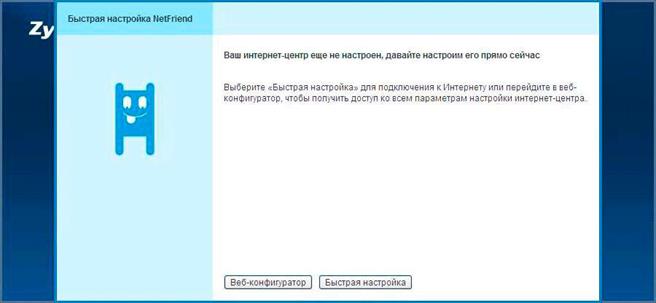
 Как самостоятельно перепрошить роутер Zyxel Keenetic: пошаговая инструкция
Как самостоятельно перепрошить роутер Zyxel Keenetic: пошаговая инструкция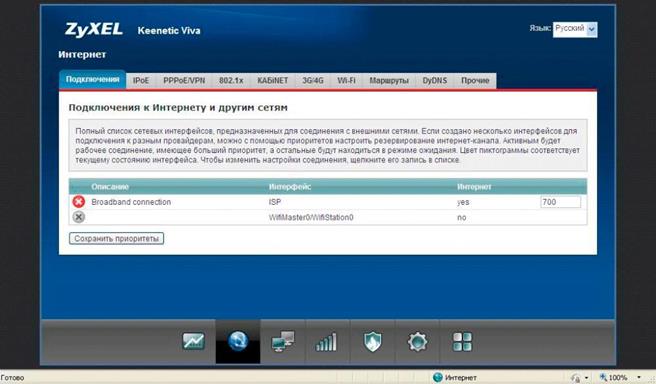
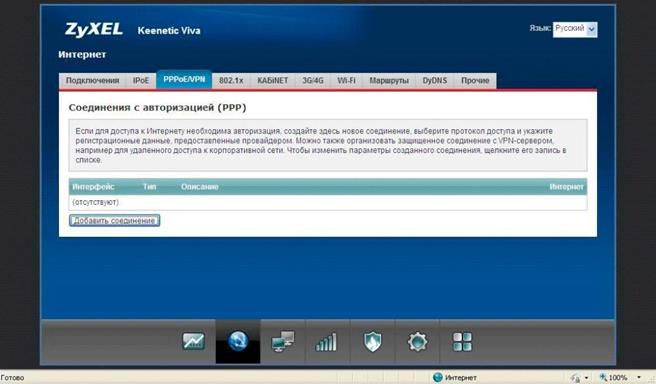
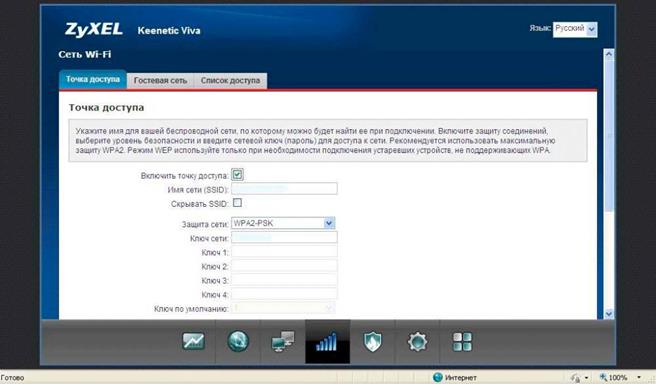
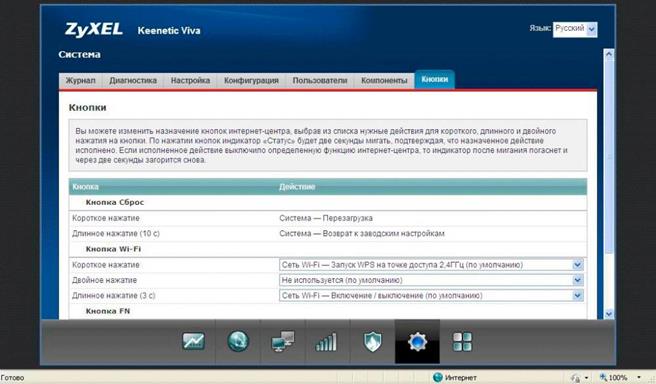

 Настройка роутера Zyxel Keenetic Lite 3
Настройка роутера Zyxel Keenetic Lite 3


 Роутер ZyXel Keenetic Lite II
Роутер ZyXel Keenetic Lite II Настройка и подключение беспроводного маршрутизатора Keenetic Air
Настройка и подключение беспроводного маршрутизатора Keenetic Air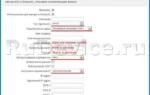 Роутер Кинетик Старт: как настроить маршрутизатор
Роутер Кинетик Старт: как настроить маршрутизатор Вход в веб-интерфейс роутера Zyxel Keenetic: инструкция и разбор ошибок
Вход в веб-интерфейс роутера Zyxel Keenetic: инструкция и разбор ошибок